
Ali u zemlji Microsofta nisu svi beta testeri jednaki. Od listopada 2014. Microsoft je podijelio Windows 10 Insider program u dvije široke populacije, nazvane "prstenovi". The sporo zvonjenje dobiva nešto starije verzije sustava Windows 10, možda s odgodom tjedan ili dva, dok brzo zvonjenje postaje novije gradi.

Obje opcije imaju prednosti — verzije sustava Windows 10 u sporom prstenu općenito su stabilnije i manje sklone rušenja i nekompatibilnosti s programima, pa su poželjniji ako koristite Windows 10 na radnoj površini ili laptop. Brzi prsten dobiva novije verzije koje bi mogle biti brže ili imati cool nove značajke, a ponekad i popravke za specifične probleme koje su implementirali Microsoftovi programeri. Ali budući da su ove "brze" verzije prošle kroz manje testiranja, mogle bi biti i nestabilnije i stvarati više problema korisnicima.
Povezano
- Top 10 Windows prečaca koje bi svi trebali znati
- Imate nepodržano računalo? Windows 11 ima poruku za vas
- Je li Windows 11 dosad uspješan? Novo izvješće otkriva koliko je računala nadograđeno
Postoje "viši" prstenovi u programu Insider, ali oni su rezervirani za zaposlenike Microsofta i nisu dostupni javnosti (osim ako instalacijske datoteke ne procure). Ako želite isprobati najnovije i najbolje u svijetu Windowsa, brzo zvonjenje Insider programa je mjesto gdje želite biti. Srećom, prilično je lako uskočiti.
Preporučeni videozapisi
Instalirajte Windows 10
Ako ste već instalirali Windows 10, preskočite ovaj korak i sljedeći. Ako ne, pogledajte ovaj članak Digital Trends i slijedite korake iznutra da biste instalirali Windows 10 na računalo koje trenutno koristite.
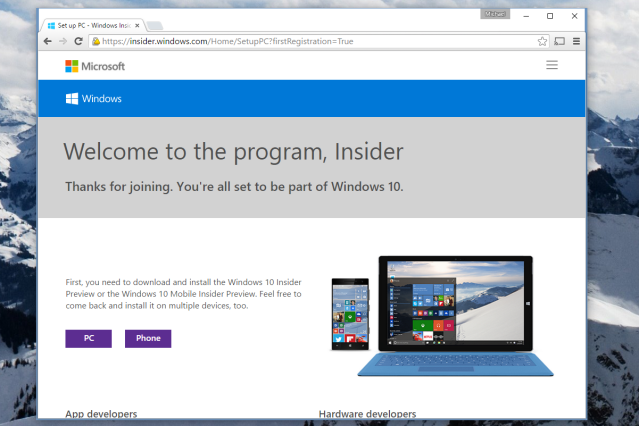
Za instalaciju sustava Windows 10 trebalo bi vam trebati manje od sat vremena. Imate opciju instaliranja "svježe" verzije koja briše vaš primarni pogon za pohranu ili instaliranja Windowsa 10 preko vaše trenutne verzije Windowsa 8.1, zadržavajući vaše datoteke netaknutima. Alternativno, ako instalirate na stroj koji nije Windows ili računalo na kojem operativni sustav već nije pokrenut, morat ćete snimiti ili montirati ISO datoteku na vanjski disk ili pogon.
Postavljanje sustava Windows
Proces postavljanja sustava Windows prilično je jasan — samo slijedite upute na zaslonu za stvaranje korisničkog računa i primjenu osnovnih postavki. Windows 10 uključuje osnovne upravljačke programe za većinu trenutnih komponenti prijenosnih i stolnih računala, tako da bi stvari poput umrežavanja, zvučnog izlaza i grafike trebale biti konfiguriran "iz kutije". Ako ne, idite na relevantne web-stranice vašeg prijenosnog računala ili proizvođača komponenti kako biste preuzeli upravljačke programe i instalirali ih ih. Značajna iznimka od gornjeg pravila je Nvidia grafičke kartice — morat ćete odabrati Windows 10 verziju najnovijih upravljačkih programa kada ih preuzmete.
Ako iz nekog razloga umrežavanje ne radi, možda ćete morati pristupiti drugom računalu ili pametni telefon za preuzimanje relevantnih upravljačkih programa, zatim ih prenesite na svoje glavno računalo. Nakon što sve ključne komponente vašeg računala rade na vaše zadovoljstvo, prijeđite na sljedeći korak. U ovom trenutku možete instalirati programe treće strane koje želite ili pričekati dok se ne pridružite brzom krugu i primijenite najnovija ažuriranja sustava Windows.
Pridružite se brzom prstenu
Još malo pa ste stigli. Sada kliknite Windows logo na radnoj površini, a zatim "Postavke". Kliknite "Ažuriranje i sigurnost", posljednju ikonu u prozoru. Pojavit će se stranica Windows Update.
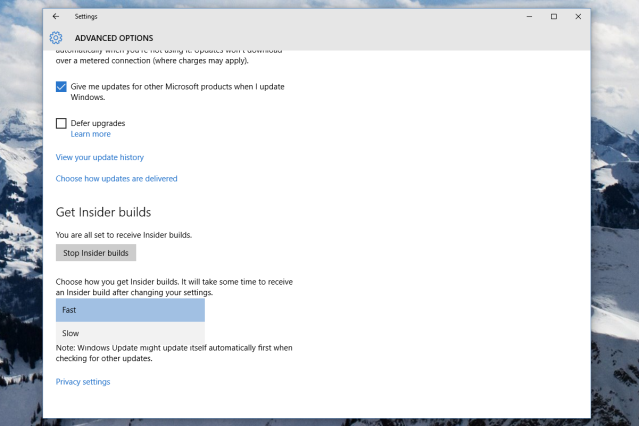
Kliknite na "Napredne opcije". Donji dio stranice je odjeljak "Get Insider builds". Polje s oznakom "odaberite kako ćete dobiti svoje Insider verzije" ono je što tražite: samo kliknite padajući izbornik i prebacite se s "Sporo" na "Brzo".
Kliknite gumb Natrag u gornjem lijevom kutu kada završite.
Preuzmite najnovija ažuriranja
Sada sve što trebate učiniti je pokrenuti Windows Update na uobičajeni način. Kliknite "Provjeri ažuriranja" i Windows će automatski tražiti i preuzeti najnoviju brzu verziju sustava Windows 10. Pričekajte da se paket preuzme, a zatim zakažite automatsko ponovno pokretanje ili kliknite "Ponovo pokreni sada" kako biste odmah primijenili najnoviju verziju. Vaše računalo će se ponovno pokrenuti (možda nekoliko puta), a kada to završi, prijavit ćete se u najnoviju verziju sustava Windows 10 dostupnu javnosti.

Kada Windows 10 bude objavljen 29. srpnja, trenutni korisnici sustava Windows 7 ili Windows 8.1 ispunjavat će uvjete za besplatnu nadogradnju na jednu godinu (to jest, imate jednu godinu za besplatnu nadogradnju — nakon toga nećete morati platiti da). U tom će trenutku članovi programa Windows Insider imati opciju korištenja maloprodajne ili verzije sustava Windows koja se izdaje proizvođaču ili nastaviti s korištenjem verzija Insidera.
Preporuke urednika
- Windows 11 vs. Windows 10: konačno je došlo vrijeme za nadogradnju?
- Windows 11 bi mogao biti ispred Windowsa 10 na jedan ključni način
- Programska traka sustava Windows 11 mogla bi dobiti praktičnu značajku iz sustava Windows 10
- Windows 11 dolazi na više uređaja upravo u trenutku kada se ažuriranje za Windows 10 u studenom 2021. postavlja
- Niste spremni za Windows 11? Stiže ažuriranje za Windows 10 u studenom 2021
Nadogradite svoj životni stilDigitalni trendovi pomažu čitateljima da prate brzi svijet tehnologije sa svim najnovijim vijestima, zabavnim recenzijama proizvoda, pronicljivim uvodnicima i jedinstvenim brzim pregledima.




